
こんにちはこんばんは、YouTubeチャンネル「夢野千春」で動画を投稿している夢野千春です。
最近、Wi-Fi対応の製品めちゃくちゃ増えましたよね。
ノートパソコンやスマートフォン、ゲーム機なんかは結構前からWi-Fiに対応していたりしますけど、今では照明器具やテレビ、冷蔵庫、エアコンといった家電すらWi-Fiでインターネットに繋がる時代。
それらのWi-Fi端末を、皆様は無線LANルーターを使ってインターネットに繋げていらっしゃると思いますが、無線LANルーター1台だけだと建物の隅々までWi-Fiを張り巡らせるのは厳しく、どうしてもWi-Fiが届きにくい、不安定な場所が生まれてしまいます。
後、何十台何百台のWi-Fi端末を繋げたい方は、無線LANルーター1台だけでは負荷が集中してしまい、ネットワークが不安定になるケースも。
できれば家中どこにいてもWi-Fiが途切れない環境を築きあげたいものですよね。
今回はそんなWi-Fiの悩みを改善してくれるメッシュWi-Fiルーター「Deco S7」をTP-Link様より送っていただきました。
本記事ではメッシュWi-Fiとはどういうものなのか、Deco S7の主な特徴のご紹介と開封・外観チェック、セットアップとアプリの紹介、Deco S7を2週間ほど使ってみて思ったことをレビューしています。
動画レビューもありますので、メッシュWi-FiやDeco S7の導入をご検討されている方はぜひ動画もご覧いただけますと幸いです。
この記事はTP-Link様より製品をご提供頂いた上で記事を作成しています。
メッシュWi-Fiとは?
まずはじめにメッシュWi-Fiとはどういうものなのかについてご説明します。

メッシュWi-Fiとは、複数のメッシュWi-Fiルーターを設置し、Wi-Fiを網目状に張り巡らせることによって家中どこにいてもWi-Fiが途切れない環境のことをいいます。

ちなみにメッシュWi-Fiは、モデムと直結しているルーターのことをメインハブ、それ以外のルーターのことをサテライトと呼びます。
中継器の場合

Wi-Fiの範囲を広げるのに中継器を使うといった方法もありますが、中継器の場合、Wi-Fiを切り替える時に遅延や切断が発生したり、中継器を複数台設置しますと、その分ルーターに負荷が集中してしまって返ってネットワークが不安定になることがあります。
また、中継器とルーターのSSIDとパスワードはそれぞれWi-Fi端末側で設定する必要があるので、中継器の台数が増えるほどその分手間も増えてしまいます。
DecoのメッシュWi-Fiの場合

一方でメッシュWi-Fiの場合、SSIDとパスワードは一つだけで済みますし、Wi-Fiには2.4GHzや5GHzとか周波数があるんですけども、そういうのも自動で切り替えてくれますので設定がかなり楽になります。
それと万が一、一部のユニットに障害が発生した場合でも、自動的に経路を変更してオンライン状態を維持する自己修復機能も備わっていますので、中継器でWi-Fiの範囲を広げるよりも、安定したネットワーク体験が期待できます。

また、Decoは他のDeco製品と互換性がありますので、もしDecoを買い足した場合でも、上位機種・下位機種・対応規格を問わず自由な組み合わせでWi-Fiの範囲を広げることができます。
DecoのメッシュとOneMeshは互換性がない

ちなみにTP-Linkには、DecoのメッシュWi-Fiの他に、TP-Link製のルーターと中継器を組み合わせた「OneMesh」と呼ばれるメッシュWi-Fiがあるのですが、

DecoのメッシュもOneMeshも「Wi-Fiの範囲を広げる」「SSIDとパスワードは一つで済む」「家の中を移動しても接続が途切れにくい」といったメッシュWi-Fiの特徴は同じなのですが、お互いに互換性はありませんのでご注意ください。
Deco S7の主な特徴
次に、Deco S7の主な特徴についてご紹介します。


Deco S7は2017年に登場したDeco M5の後継機種にあたりまして、価格は据え置きながらも通信速度やストリーム数などWi-Fi性能が大幅にパワーアップ。2.4GHz・5GHz共にDeco M5よりも1.5倍ほど通信速度が向上しました。
さらにギガビットLANポートが2つから3つに増量したことにより、有線接続できる端末が増えています。
一方でセキュリティ機能であるHomeCareアンチウイルスがDeco S7には搭載されていないため、安全性に関してはDeco M5の方が優れています。

Deco S7の特徴をギュッとまとめますとこんな感じ。
Wi-Fi6(11ax)や次世代インターネット接続方式のIPv6 IPoE(IPv4 over IPv6)には対応していませんが、メッシュWi-Fiを構築するには十分な性能ですし、接続可能台数も100台とスマートフォンやパソコン、家電、IoTデバイスなどWi-Fi端末をたっぷりインターネットに接続することができます。
また、Deco S7は通常のルーターとしても使えるのですが、ブリッジモードにも対応していますので、プロバイダーからレンタルしているルーターもしくはルーター機能付きONUを使用されている場合、ルーターのネットワークを活かしたメッシュWi-Fi環境を構築することができます。
他にも保護者の制限機能であるペアレンタルコントロールも搭載していますので、お子さんのインターネットの使用状況を確認したり、接続可能な時間やコンテンツを管理・制限することもできます。
Deco S7の開封と外観チェック

Deco S7のパッケージを開封してどんな感じなのかチェックしていきます。

パッケージを開封しますと中には・・・

まずはクイックインストールガイド。割と厚みがあるのですが日本語で書かれているのはこのページだけと紙媒体での説明がかなり簡略化されています。

その分3年保証が標準で付いていますし、電話サポートもあるので、設定に困った時やトラブル時のサポートが日本国内で受けれるのは安心です。

ただ、携帯電話の場合はナビダイヤルになり、実質有料サポートになってしまいます。


LANケーブル(ケーブルの長さ約116cm)。カテゴリーのバージョンが記載されてないため不明ですが、リンク速度を調べてみると1000Mbpsとなっていたので、恐らくカテゴリー5eのものかと思います。

付属のACアダプター(ケーブルの長さ約150cm)はこんな感じ。


壁コンセントや差込口が縦並びの電源タップでは隣のコンセントに干渉することなく挿すことができます。

そしてこれがDeco S7本体(2パックモデル)。
白を基調とした筒状のシンプルなデザインで、正面上部にはDecoのロゴ、とTP-Linkのロゴがあり、背面にはギガビットLANポートを3つ搭載。どのポートもWANとLANを自動認識しますので、機械が苦手な方でもパソコンやモデムのLANケーブルを挿し間違えることはありません。
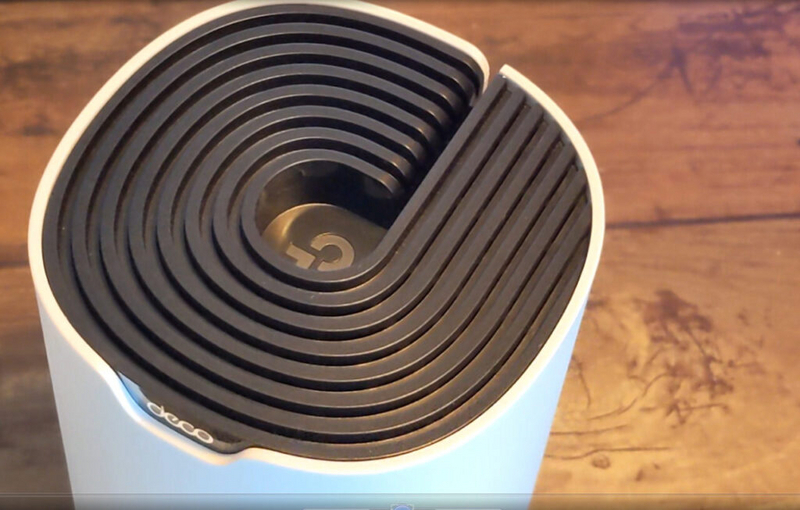

本体上部はDecoのdを模したデザインで、ここから内部の熱を逃がす役割も兼ねています。また、中央のロゴはLEDインジケーターとなっているので、Deco S7の状態を色や点灯アクションで確認することができます。

下部には周囲に排熱用のベントがあり、ACアダプターの差込口とリセットボタンが備わっています。


Deco S7の本体サイズは横90.7 × 奥行き90.7 × 高さ162.3 mm。
重さは355gと見た目の大きさよりも軽く感じます。
Deco S7のセットアップ
次にDeco S7のセットアップを行いましょう。

セットアップを行うにはまずDecoアプリをスマートフォンに入れる必要がありますので、パッケージやマニュアルに記載されているQRコードをスマートフォンのカメラアプリもしくはQRコードリーダーアプリで読み取り、Decoアプリをダウンロードとインストールを行います。
Decoアプリのインストールが完了しましたらDecoアプリのアイコンをタップし起動します。

初めてDecoアプリを使われる方でiOS環境の場合、ローカルネットワーク権限と通知の許可画面が表示されますので、ローカルネットワークの方は「OK」、通知の方は許可される場合のみ「許可」をタップします。

次にプライバシーポリシーと利用規約の同意を求められますのでそれぞれチェックを入れ同意ボタンを押します。

次にログイン画面が表示されます。TP-Link IDの登録がお済みでない方は「登録」よりTP-Link IDの作成を行ってください。
登録済みの方はTP-Link IDのメールアドレスとパスワードを入力し、ログインボタンをタップします。

機種選択画面は「S4/S7」を選択します。


するとS7に向けたセットアップ画面が表示されるので、画面の指示に従いDecoとモデムをLANケーブルで接続し、それぞれの電源を入れます。


モデムの起動が完了し、DecoのLEDが青点滅するまで待ちます。

次にDecoとスマートフォンをWi-Fiで接続します。自動接続もしくは手動で接続済みどちらかをタップしてください。

暫くすると「Deco」に接続しようとしています、といった画面が表示されるので「接続」をタップします。

Decoの設置場所を選択します。

インターネット接続タイプでは、接続タイプやIPTV/VLAN設定、MACアドレスの変更についてはプロバイダーから提供された資料を元に入力します。
もし利用しているインターネットがNURO光やeo光でルーターを借りている方は、接続タイプを「動的IP」にして「次へ」をタップします。

次にDeco S7にアクセスするためのSSIDとパスワードを入力し「次へ」をタップします。

ネットワーク環境によっては「Wi-Fiネットワークの作成に失敗しました」といったエラーが表示されることもありますが、気にせず「再試行」ボタンをタップします。

次にスマートフォンまたはタブレットをDeco S7のネットワークに接続します。
このまま「接続」をタップします。

するとiOSの場合、このような画面が表示されますので「接続」をタップします。

これで1台目のDecoの初期設定が完了しました。
「新たなDecoを追加する」をタップすると2台目のDecoの設定が行なえます。
2台目からは何のDecoをどこに設置したのかを選んで後は画面を進めるだけなので中継器を導入するよりもかなり設定が楽だと思います。

ちなみに2台目は1階の玄関に設置しました。
アプリ画面

Decoのセットアップが完了しますとはじめに概要画面が表示されます。

概要画面では、Decoに繋がっているWi-Fi端末を一覧で確認できたり、Wi-Fi端末のデバイスタイプや名前を変更したりすることができたり、見知らぬ端末があればブロックすることも可能。

もっとをタップしますとWi-Fiの設定や保護者による制限などルーターの各機能の設定を行うことができます。
Deco S7を2週間使ってみた
ここからは実際にDeco S7を2週間使ってみて感じたことをお話します。
Wi-Fi 6ルーターに負けないくらいの速度と安定性
今までWi-Fi 6対応ルーターばかり使っていたので正直Wi-Fi 5対応のDeco S7に変えて通信速度が落ちないか心配していましたが、実際に使ってみた感じでは今までの環境と遜色なく使えています。

試しにDeco S7とWi-Fi6対応ルーターであるArcher AX23を図のように設置して通信速度や繋がりやすさを測り比べてみたのですが、
5GHz
【1階】 【2階】Archer AX23 Deco S7
1台のみ場合Deco S7
2台使った場合食卓 533.74 Mbps 544.43 Mbps 506.95 Mbps 和室 118.41 Mbps 245.00 Mbps 507.30 Mbps 洋室 410.20 Mbps 347.17 Mbps 420.70 Mbps トイレ 341.28 Mbps 519.56 Mbps 352.97 Mbps 浴室 414.81 Mbps 534.53 Mbps 528.66 Mbps ルーターの側 / / 519.57 Mbps 自分の部屋 536.64 Mbps 544.81 Mbps 547.40 Mbps 洋室 437.68 Mbps 538.47 Mbps 538.45 Mbps 和室 183.59 Mbps 383.10 Mbps 305.86 Mbps 物置 530.12 Mbps 531.83 Mbps 529.57 Mbps トイレ 431.12 Mbps 527.61 Mbps 537.22 Mbps ルーターの側 827.15 Mbps 542.24 Mbps 540.00 Mbps
僕の家の場合、5GHzではDeco S71台だけでもArcher AX23に負けないくらいの速度は出ていますし、Wi-Fiの入りが悪い和室でもDeco S7を2台設置すれば他の部屋と同じくらい通信が安定しました。
2.4GHz
【1階】 【2階】Archer AX23 Deco S7
1台のみ場合Deco S7
2台使った場合食卓 147.67 Mbps 93.93 Mbps 78.24 Mbps 和室 55.78 Mbps 3.77 Mbps 77.75 Mbps 洋室 101.17 Mbps 82.04 Mbps 76.47 Mbps トイレ 145.72 Mbps 72.57 Mbps 79.63 Mbps 浴室 133.11 Mbps 84.13 Mbps 85.34 Mbps ルーターの側 / / 93.30 Mbps 自分の部屋 125.63 Mbps 82.52 Mbps 80.10 Mbps 洋室 131.92 Mbps 83.06 Mbps 85.85 Mbps 和室 98.05 Mbps 85.73 Mbps 71.32 Mbps 物置 115.77 Mbps 84.80 Mbps 78.37 Mbps トイレ 117.15 Mbps 88.93 Mbps 76.11 Mbps ルーターの側 166.66 Mbps 93.93 Mbps 85.82 Mbps
一方で2.4GHzは、Archer AX23の方が速度が出る結果となりましたが、基本的にパソコンやスマートフォンは5GHzを優先して繋がりますし、2.4GHzで繋がるWi-Fi端末って僕の家では照明器具やスマートリモコン、冷蔵庫くらいなので、これくらいの速度が出ていれば全然問題ありません。寧ろDeco S7を2台設置した方がWi-Fiの安定性が向上している感じでした。
ちなみに今回は2台のDeco S7をワイヤレスで繋いでいましたが、Deco同士をLANケーブルで有線接続することで、より高速で安定した通信を家じゅうに張り巡らせることもできます。
IPv6パススルーに対応

Deco S7はIPv6 IPoE(IPv4 over IPv6)には対応していないのですが、IPv6パススルー機能は付いているのでIPv6通信を素通りさせることが可能。eo光の場合、ルーターをレンタルすれば、特に難しい設定をしなくてもDeco S7でIPv6通信を行うことができます。
スタイリッシュなデザインで置き場所も選ばない

見た目に関しては、無線LANルーターとは思えないくらいスタイリッシュなので、Deco S7ならお部屋の雰囲気を壊すことなくWi-Fiの範囲を広げることができますし、横長のルーターよりもDeco S7のような筒状の方が、ちょっとしたスペースにポンッと気軽に置けるので、置き場所も選ばないルーターとしてもDeco S7は優れていると思いました。
コストパフォーマンスに優れている

価格に関しても、無線LANルーターと中継器を買うよりもDeco S7の2ユニットモデルを買ったほうが安く済みますので、初めからメッシュWi-Fi環境をお考えであればスタイリッシュなデザインでお得なDeco S7を購入されることをオススメします。
まとめ
ということでいかがだったでしょうか。
昨今、Wi-Fi 6Eが解禁されガジェット好きの方の期待も高まる中、Deco S7はまだまだWi-Fi 5で良しとされる方、最新規格ではなく安定性を求める方、メッシュWi-Fiをまだ試されてたことのない方におすすめのメッシュWi-Fiルーターです。
設定も専用アプリ「Deco」の画面の指示に従うだけで、簡単にメッシュWi-Fi環境を構築することができますし、もしほかのDecoシリーズをお持ちであれば最大10ユニットまで追加が可能。
無線LANルーターと中継器の組み合わせよりも広範囲で安定したWi-Fiネットワークが期待できます。
もし、メッシュWi-Fiを検討されている方は、Deco S7でデビューみてはいかがでしょうか。
